极速PE官网 > 帮助中心 >
关闭防火墙win10具体操作步骤
作者:pe系统 2016-09-14
win10防火墙打开可能会导致无法访问网络,那么我们就要关闭防火墙win10系统了,不过怎么关闭win10防火墙呢?关闭防火墙win10系统有什么简单易懂的技巧吗?接下来,windows之家小编把总结的经验整理成关闭防火墙win10具体操作步骤的文章内容,下面就分享给大家。
工具/原料
电脑公司版win10操作系统。
方法/步骤
1、首先右击"网络"图标,在单击“属性”。
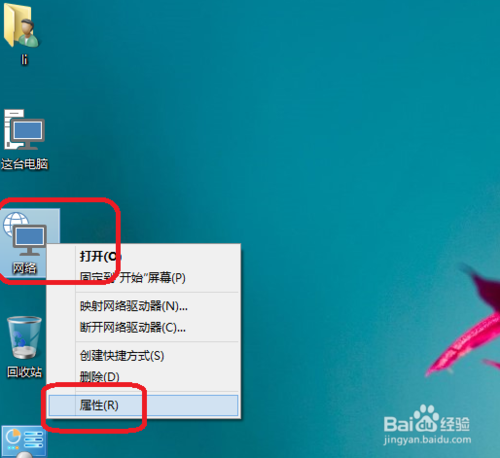
2、单击”windows防火墙"。

3、在单击“启用或关闭windows防火墙"。
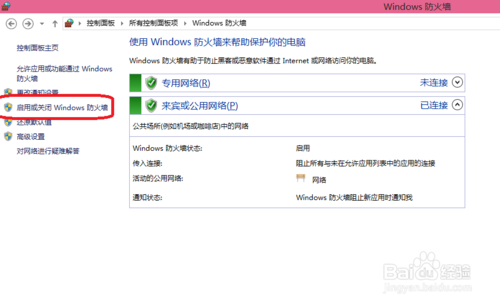
4、选择”关windows防火墙(不推荐)。在单击“确定就可以完成了。
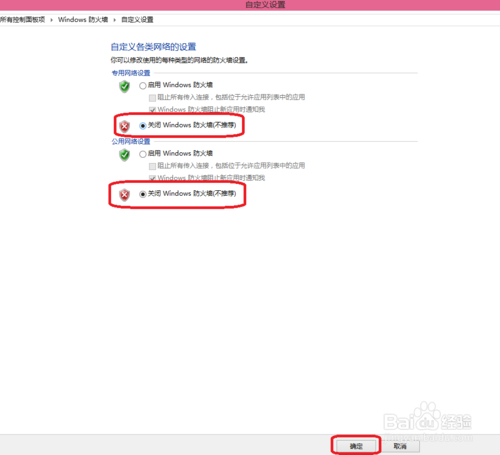
方法/步骤2
1、第二种方法有双击“控制面板”。

2、单击“windows 防火墙”。
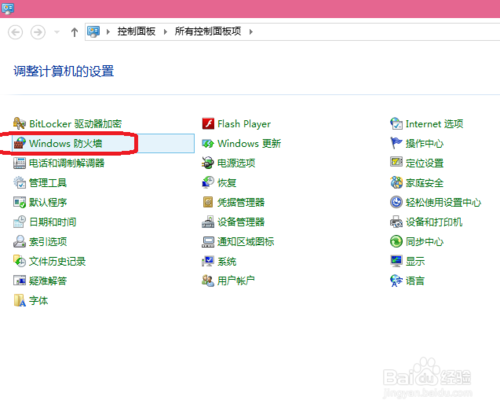
3、单击“启用或关闭windows 防火墙”。
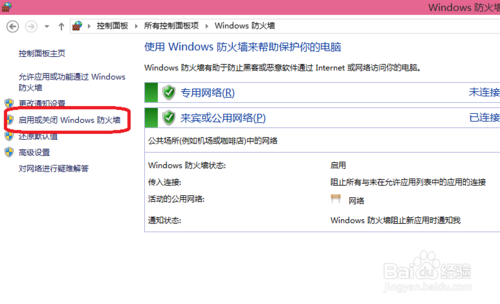
4、在选择“关闭windows 防火墙(不推荐)”。

windows之家小编为大家分享的关闭防火墙win10具体操作步骤介绍到此就结束了,如果你打开了win10防火墙后去访问一些win10操作系统的话,win10操作系统是无法访问网络的,所以大家就可以按照小编上述提供的步骤去关闭防火墙了,希望能够帮助到大家!
摘要:win10防火墙打开可能会导致无法访问网络,那么我们就要关闭防火墙win10了,不过怎么关闭win10防火墙呢?关闭防火墙win10系统有什么简单易懂的技巧吗?....
